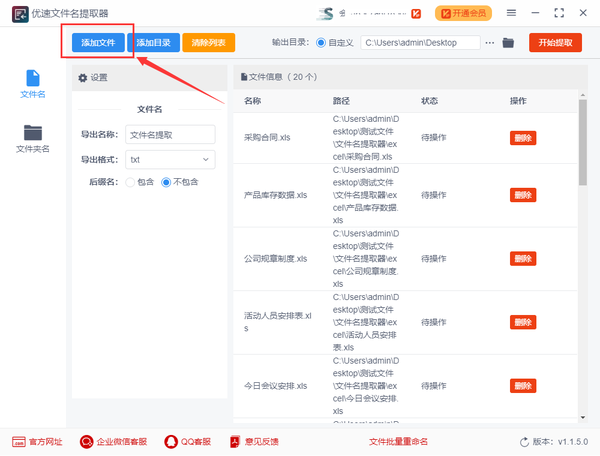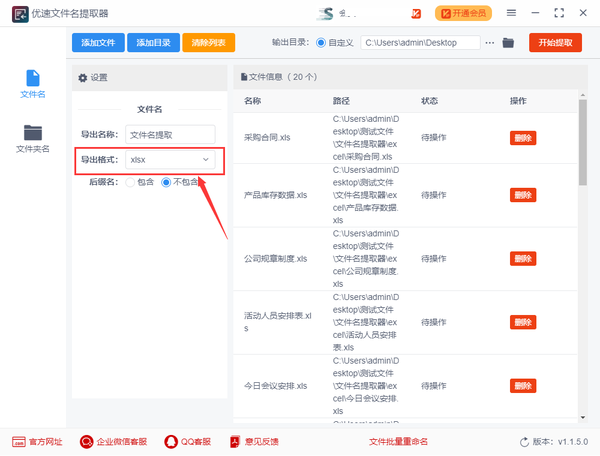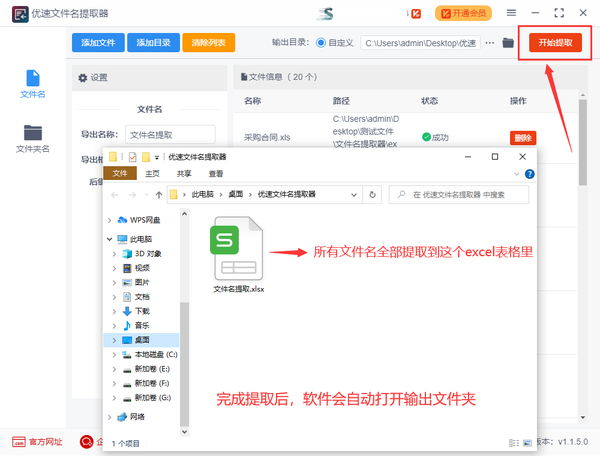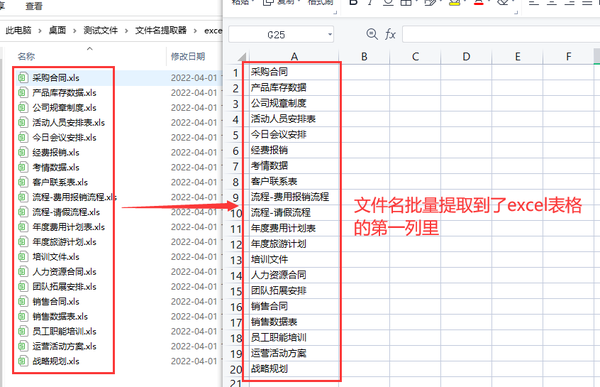Excel如何快速批量提取文件名(Excel如何批量导出文件名)
怎么批量提取excel文件名?小明在工作中产生了大量的excel文件,现在需要对这些excel文件进行整理,因此需要将所有excel文件的名称进行提取,面对数量较多的excel文件,我们如何在短时间内将所有的文件名提取出来呢?应该很多人遇到过类似的文件名批量提取操作吧,并且对这个技巧非常的感兴趣吧。因为只有采用批量处理的方法,在遇到这类问题时才能快速的完成,否则就需要浪费不少的时间。
小编知道有一个文件名批量提取的软件工具,不管你要批量提取什么样的文件名,提取的文件名数量有多少,都能帮助我们在很短的时间里完成提取,并且将提取出来的文件名保存到txt、word或者excel表格里。话不多说了,请大家往下看详细的批量提取excel文件名步骤。
使用的软件工具:优速文件名提取器
工具下载地址:https://download.yososoft.com/YSExtract/YSExtract_TTY.exe
请看详细的批量提取步骤:
步骤1,安装好今天需要使用的“优速文件名提取器”软件工具后打开使用,点击【添加文件】蓝色按键,将需要提取名称的excel文件全部导入到软件中,文件数量不受限制。
步骤2,先设置导出格式,也就是将文件名提取到什么格式文件里,支持的导出格式有txt、docx(word文件)和xlsx(excel表格),根据自己的实际情况设置,本案例中我们选择导出格式为xlsx(excel表格)。
步骤3,设置完成后点击右上角【开始提取】红色按钮启动文件名批量提取,提取完成后软件会自动打开输出文件夹,可以看到导出的excel表格就保存在这里,而提取出来的文件名全部提取保存在这个excel表格里。
步骤4,打开刚刚导出的excel表格可以看到,所有excel文件名已经全部提取到了表格的第一列里。
以上便是今天小编要分享的“怎么批量提取excel文件名?”的详细操作步骤,大家看完只有是不是觉得挺简单呢,这个方法不仅限于批量提取excel文件名,电脑上的其它文件名都可以用这个方法进行批量提取,非常的实用,并且步骤真的非常简单,小白都能快速的学会,都去试一试吧~~~